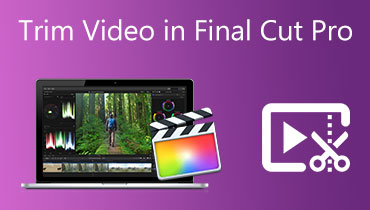Melhor Alternativa ao Final Cut Pro para Windows [Revisão Abrangente]
O Final Cut Pro é um programa comumente usado para criar, editar e produzir vídeos da mais alta qualidade. Ele fornece recursos de organização básicos e avançados para edição de vídeo profissional. No entanto, o Final Cut Pro é um software exclusivo para Mac, disponível exclusivamente para sistemas operacionais Mac.
Há muitos Final Cut Pro para Windows alternativas no mercado, e este post apresentou uma das melhores alternativas que você pode acessar. Quer saber que programa é? Confira as informações a seguir sobre o Final Cut Pro e sua alternativa para Windows.

CONTEÚDO DA PÁGINA
Parte 1. Você pode usar o Final Cut Pro no Windows
O Final Cut Pro é um excelente e poderoso programa de edição de vídeo em pós-produção para usuários de Mac. Ele permite editar áudio e vídeo, fazer gradação de cores básica e avançada, criar e editar legendas ocultas e muito mais. De fato, o Final Cut Pro oferece várias opções de edição necessárias para editar, modificar e entregar vídeos do início ao fim. Com isso, você pode confiar neste programa se preferir usar as inúmeras opções de edição e recursos necessários na edição.
A questão é: você pode usar o Final Cut Pro no Windows? Infelizmente não, o Final Cut Pro não está disponível no Windows. Ele foi projetado e acessível apenas para usuários de Mac. Este programa só pode ser baixado com uma versão superior do sistema operacional. Além disso, o Final Cut Pro custa $300; não é um programa de edição gratuito. Por esse motivo, sugere-se usar outro editor de vídeo, que também seja compatível com o Final Cut Pro.
Parte 2. Alternativa ao Final Cut Pro no Windows
Foi mencionado acima que o Final Cut Pro não está acessível no Windows. Com isso, procure outro editor de vídeo para ajudá-lo a editar sua saída de áudio, imagem ou vídeo. Se você é um usuário do Windows, nós o protegemos; nós altamente recomendamos Vidmore Video Converter. Esta é a melhor alternativa ao Final Cut Pro para Windows que você pode acessar e usar para editar seus arquivos multimídia sem complicações.
O Vidmore Video Converter possui vários recursos integrados, como criadores de colagens, temas prontos, um conversor e uma seção com várias ferramentas. Este programa oferece suporte a vários formatos populares de arquivos de áudio, imagem e vídeo. Para mais detalhes, conte com as informações a seguir.
- Infundido com mais de 20 ferramentas básicas e avançadas de edição de vídeo.
- Melhore a qualidade do seu vídeo de várias maneiras.
- Ele suporta vários formatos de mídia digital.
- Produza vídeos de alta qualidade com resolução de até 8K sem perda de qualidade.
- Ele suporta conversão em lote.

Sistemas operacionais suportados: Mac e Windows PC
Prós:
- Sua interface amigável para iniciantes facilita o uso por usuários iniciantes.
- Ele oferece várias opções de edição benéficas para edição de vídeo.
- Permite que os usuários adicionem texto, música e uma marca d'água aos vídeos.
Contras:
- Assine a versão paga para ter acesso completo.
Conversor
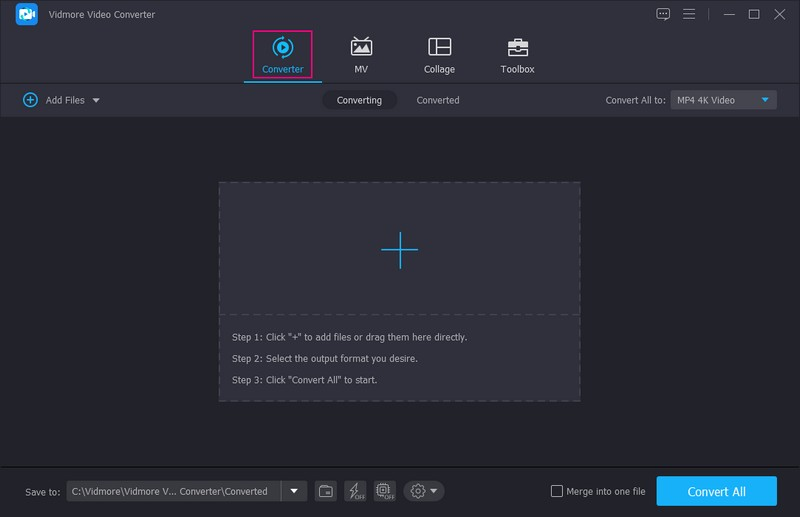
A parte impressionante sobre este é que ele pode ajudá-lo a converter arquivos de vídeo e áudio em outros formatos. Para vídeo, este programa suporta formatos de arquivo como MP4, MOV, MKV, AVI, WMV, WEBM, M4V, MPEG, MTV, GIF e muito mais. Para áudio, este programa suporta formatos de arquivo como MP3, ACC, AC3, WMA, WAV, AIFF, FLAC, MKA, OGG, M4A e muito mais. Além disso, oferece opções para aprimorar a qualidade do vídeo, como resolução de aumento de escala, otimização de brilho e contraste e remoção de ruído e trepidação do vídeo.
Máquina de colagem
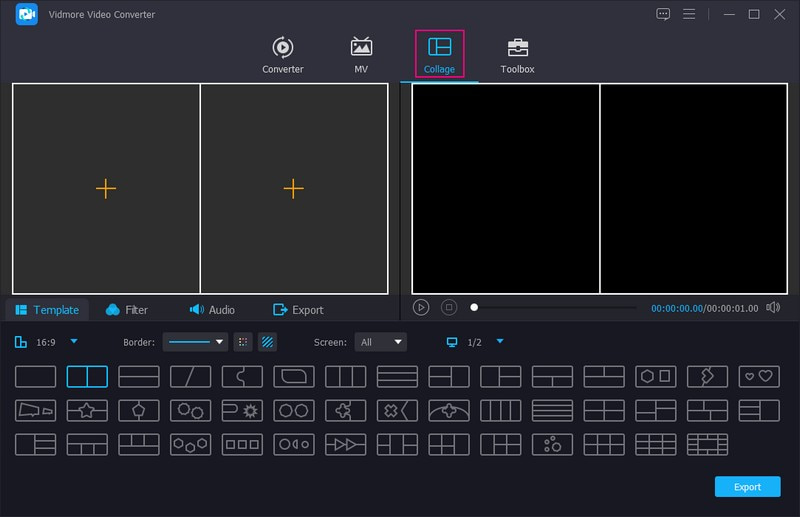
Os criadores de colagem integrados ajudam você a faça uma colagem de vídeo com mais de um arquivo de imagem ou vídeo usando uma tela. Oferece mais de quarenta modelos com diferentes números de molduras, formas e estilos. Além disso, você pode editar ainda mais seu projeto de colagem usando as opções de edição, como girar e cortar, efeitos e filtros e uma marca d'água. Além disso, você pode incorporar uma faixa de áudio ou música, se desejar.
Recurso MV
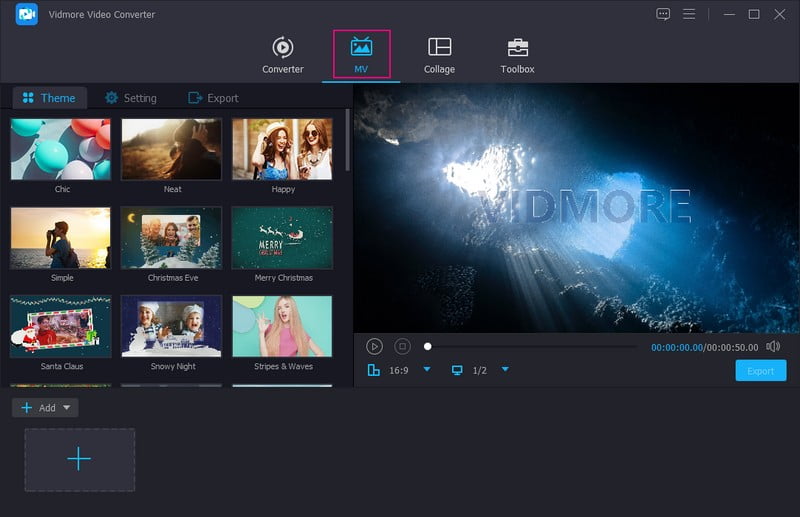
Se você planeja editar um vídeo com fotos e música, pode fazê-lo. O recurso MV permite importar quantos arquivos multimídia você quiser, sem limitação de número. Além disso, você pode usar as várias opções de edição para editar uma saída de vídeo.
Se você deseja corrigir a apresentação do seu vídeo, pode girá-lo para a esquerda e para a direita, virar verticalmente e horizontalmente. Além disso, você pode cortar seu arquivo inserindo manualmente uma área de corte específica ou corte na tela de visualização. Você pode selecionar a proporção desejada e o modo de zoom, dependendo de onde você compartilha ou carrega sua saída de vídeo. Você pode ajustar os efeitos básicos do vídeo, como brilho, contraste, saturação e matiz. Além disso, você pode melhorar a aparência do seu vídeo escolhendo um filtro específico da lista. Também é sua escolha incorporar uma marca d'água, seja um texto ou imagem, em seu projeto.
Dependendo da celebração, oferece mais de quarenta temas prontos com diferentes estilos e designs. Se precisar incorporar informações em sua saída de vídeo, você pode fazer isso; você tem permissão para adicionar texto. Além disso, você pode adicionar músicas de sua escolha importando-as de sua pasta na área de trabalho. Além disso, você pode ajustar o som da música, seja para aumentar ou diminuir o volume ou o atraso. Além disso, você tem permissão para alterar o formato, taxa de quadros, resolução e qualidade de acordo com sua escolha.
Kits de ferramentas
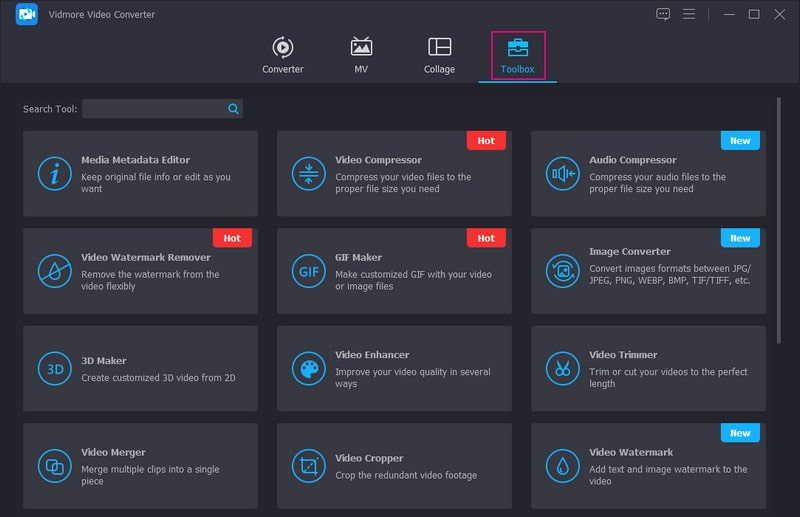
Além das ferramentas básicas de edição de vídeo, oferece ferramentas básicas, como Video Cropper, Video Rotator, Video Merger, Video Trimmer, etc. Também possui ferramentas avançadas de edição de vídeo, como Video Watermark Remover, Video Compressor, Video Enhancer, Video Speed Controller, e mais. Explorar o kit da caixa de ferramentas lhe dará mais ferramentas para editar e aprimorar seus arquivos de vídeo, áudio e imagem.
Parte 3. Tabela de comparação do Final Cut Pro e suas alternativas de janela
| Usabilidade | Sistemas operacionais suportados | Preços | Formatos de áudio suportados | Formatos de vídeo suportados | Interface | |
| Final Cut Pro | Satisfeito | Mac | Pagamento único no valor de $299,99 | AAC, AIFF, BWF, CAF, MP3, MP4, RF64, WAV | 3GP, AVI, MOV, MP4, MTS, M2TS, MXF | Ele é projetado para editores profissionais |
| Vidmore Video Converter | Satisfeito | Mac, Windows | Começa em $19.95 | MP3, AAC, AC3, WMA, WAV, AIFF, FLAC, MKA, OGG, AU, M4A, M4B, M4R, DTS, APE, AMR, MP2, ALAC | MP4, MOV, HEVC MP4, MOV, ProRes, MKV, HEVC MKV, AVI, Vídeo 5K/7K, WebM, MXF, M4V, XVID, ASF, DV, MPEG, VOB, OGV, DIVS, 3GP, TS, MTS, M2TS , TRP, MPG, FLV, F4V, SWF, AMV, MTV, DPG, GIF e mais | Ele é projetado para usuários iniciantes e profissionais |
Parte 4. Perguntas frequentes sobre o Final Cut Pro
O Final Cut Pro tem gráficos?
Sim, o Final Cut Pro permite aos usuários adicionar e editar diferentes formatos de imagens estáticas em seus projetos, incluindo imagens e arquivos gráficos.
A marca d'água do Final Cut Pro é gratuita?
Se você usar apenas a versão de avaliação, uma marca d'água será incorporada à sua saída. Mas se você assinar a versão paga, poderá removê-la.
O Vidmore Video Converter pode melhorar a qualidade do vídeo?
De fato, o Vidmore Video Converter permite aos usuários melhorar a qualidade do vídeo aumentando a resolução. Além disso, torna seu vídeo mais claro, otimiza o brilho e o contraste do vídeo e destaca o ruído e a trepidação do vídeo.
Conclusão
O Final Cut Pro não está disponível no Windows; você pode obter um software de edição de vídeo profissional e amigável, como o Vidmore Video Converter. Este programa pode ajudá-lo a converter, aprimorar, editar e produzir saída de vídeo de alta qualidade. De fato é o melhor Final Cut Pro Windows alternativa que você pode acessar.